Sie sehen sich die Dokumentation zu Apigee Edge an.
Sehen Sie sich die Apigee X-Dokumentation an. info
Die Zeitachse bietet eine historische Ansicht der API-Monitoring-Daten, mit der Sie Trends erkennen und einen Einblick in die Gesamtleistung erhalten können.
Wählen Sie in der Edge-Benutzeroberfläche Analysieren > API-Monitoring > Zeitleiste aus, um die Zeitleiste anzuzeigen, wie in der folgenden Abbildung dargestellt.
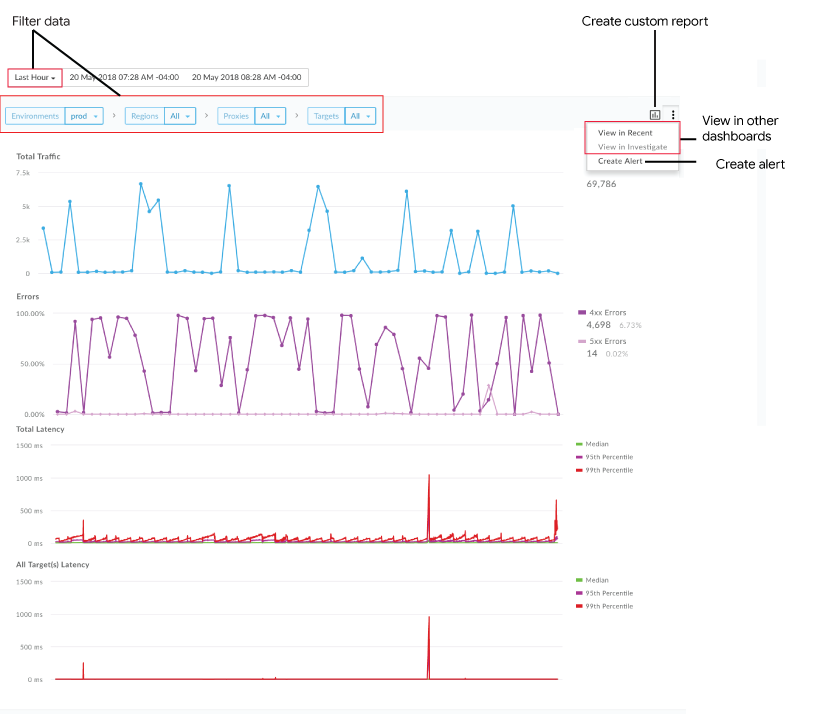
Die Zeitachse bietet folgende Möglichkeiten:
Schnelles ersehen von:
- Zugriffe insgesamt
- Prozentsatz des Verkehrs, der zu Fehlern führte (Gesamtfehler/Gesamtverkehr) – für die Fehlertypen 4xx und 5xx.
- Gesamtantwortlatenz (ms) für die ausgewählte(n) Komponente(n) für die Perzentile Median, 95 und 99.
- Gesamtantwortlatenz (ms) für alle Ziele für die Perzentile Median, 95 und 99.
Hinweis: Die Latenzdiagramme werden nur angezeigt, wenn Sie eine Region und einen API-Proxy auswählen und der ausgewählte Zeitraum maximal 7 Tage umfasst. Die Latenzwerte für Median, P90 und P99 werden über Intervalle von 5, 15 bzw. 60 Minuten berechnet. Jeder Wert wird im Diagramm in Abständen von 1, 3 bzw. 10 Minuten aktualisiert. Beispielsweise wird der P90-Latenzwert alle drei Minuten im Diagramm mit den Daten der letzten 15 Minuten aktualisiert.
Filtern des Zeitleisten-Dashboards:
- Wählen Sie die gewünschte Zeitachse (1 Stunde bis 3 Monate) aus. Hinweis: Latenzdiagramme werden für Zeitbereiche von maximal 7 Tagen angezeigt.
- Wählen Sie die Umgebung.
- Wählen Sie für Region, Proxies und Ziele eine bestimmte Komponente oder "Alle" aus, um Daten für alle Elemente innerhalb einer bestimmten Dimension anzuzeigen.
Erstellen Sie basierend auf den ausgewählten Messwerten einen benutzerdefinierten Bericht und fügen Sie weitere Dimensionen hinzu.
Erstellen Sie eine Warnung auf Basis der aktuellen Bedingungen.
Rufen Sie eines der Dashboards Aktuell oder Untersuchung auf, wobei der aktuell ausgewählte Kontext beibehalten wird. Hinweis: Optionen sind ausgegraut, falls sie für die aktuell ausgewählte Bedingung nicht relevant sind.
Bewegen Sie den Mauszeiger auf verschiedene Punkte in der Grafik, um auf einen Blick die Gesamtzahl der Zugriffe, Fehlerzahlen und Ausführungslatenzen für den jeweiligen Punkt anzuzeigen.
Erstellen eines benutzerdefinierten Berichts über das Zeitleisten-Dashboard
Erstellen Sie einen benutzerdefinierten Bericht auf Basis der ausgewählten Bedingungen. Sie können den benutzerdefinierten Bericht nach seiner Erstellung bearbeiten, um nach Bedarf Messwerte und Dimensionen hinzuzufügen oder zu löschen. Beispiel: Sie können Ihre Untersuchung auf ein bestimmtes Zugriffstoken, eine Entwickler-App oder einen API-Proxy beschränken. Weitere Informationen finden Sie unter Referenz zu Analysemetriken, Dimensionen und Filtern.
Weitere Informationen finden Sie unter Benutzerdefinierte Berichten erstellen.
So erstellen Sie einen benutzerdefinierten Bericht über das Zeitleisten-Dashboard:
- Klicken Sie in der Edge-Benutzeroberfläche auf Analysieren > API-Monitoring > Zeitachse.
Wählen Sie in den Dropdown-Listen der Zeitachsen-Filters einen API-Proxy- oder -Zieldienst aus. Hinweis: Benutzerdefinierte Berichte stehen nicht zur Verfügung, wenn die Filter "Proxys" und "Ziele" auf
Alleingestellt sind.Klicken Sie in der rechten Ecke auf
 .
.
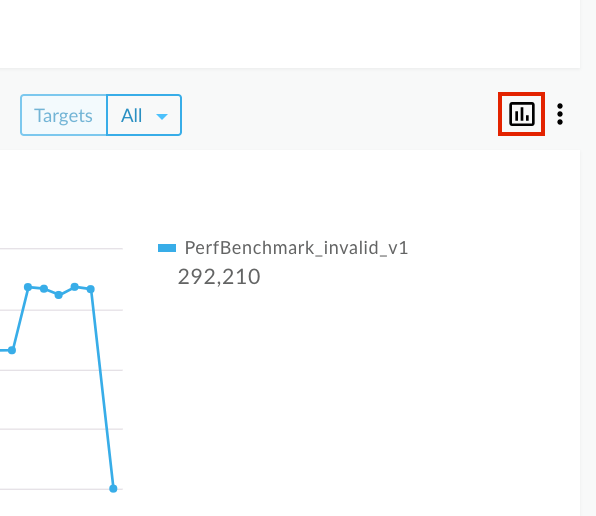
Die Seite der benutzerdefinierten Berichte wird in einem neuen Tab mit ausgefüllten relevanten Feldern angezeigt. Außerdem sehen Sie die Standarddimensionen und -messwerte. Standardmäßig wird der benutzerdefinierte Bericht so benannt:
API Monitoring Investigate GeneratedHinweis: Ist für den aktuellen Kontext bereits ein benutzerdefinierter Bericht vorhanden, so wird dieser geöffnet.Bearbeiten Sie den benutzerdefinierten Bericht nach Wunsch und klicken Sie dann auf Speichern.
Klicken Sie auf den Namen des Berichts in der Liste und führen Sie den benutzerdefinierten Bericht aus.

